|
通过Excel2007创建数据透视表可快速地汇总分析成千上万行的数据,不需要知道任何公式,只需要拖动字段即可。 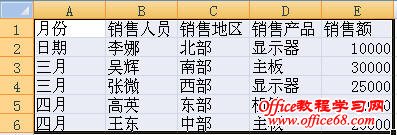 Excel2007创建数据透视表 打开要创建数据透视表的Excel2007文件,选中数据区域(A1:E6),如图所示。  数据透视表 单击“插入”-“数据透视表”图标,在弹出的菜单中选择“数据透视表”菜单项,如图所示。  创建数据透视表 在打开“创建数据透视表”对话框,已默认选择数据区域(Sheet1!A1:E6)如图所示。可以将数据透视表创建于新的工作中,也可以创建在当前工作表中。
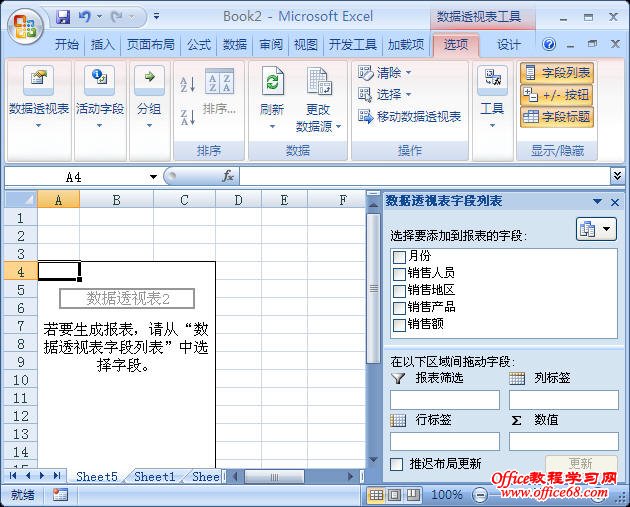 数据透视表 单击“确定”按钮,将数据透视表创建于一个新的工作表中。生成的工作表如图所示。 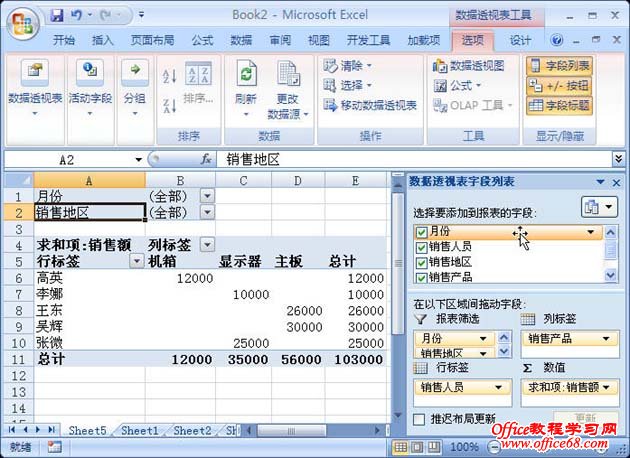 数据透视表 选中“数据透视表字段列表”对话框中的“月份”字段拖动到下方的“报表筛选”区域,选中“销售地区”字段拖动到下方的“报表筛选”区域,选中“销售人员”字段拖动到“行标签”区域,选中“销售产品”字段拖动到“列标签”区域,选中“销售额”字段拖动到“数值”区域,即完成Excel数据透视表的创建,如上图所示。 要查看汇总分析数据,只需单击相应分类的下三角箭头,在弹出的列表中选择数据项即可自动筛选数据。 |